Sui computer Mac, la conversione di documenti PDF in formato CSV può aiutarci ad analizzare ed elaborare i dati più facilmente. Che si tratti di estrarre i dati da tabelle, grafici o contenuti testuali, la conversione in formato CSV può renderli migliori per la modifica e l'organizzazione. Di seguito vi illustreremo come convertire PDF in CSV su Mac in modo semplice e facile.
1. Il miglior convertitore da PDF a CSV per Mac
UPDF per Mac è un'applicazione intuitiva e potente che ti consente di gestire i tuoi documenti PDF in modo facile ed efficiente. Con UPDF, puoi visualizzare, modificare, convertire e perfino proteggere i tuoi file PDF direttamente sul tuo Mac. Che tu abbia bisogno di estrarre testo, aggiungere note, creare firme digitali o convertire i file in altri formati, UPDF ti offre tutte le funzioni necessarie per lavorare in modo professionale con i tuoi documenti PDF sul tuo Mac. Scaricate UPDF e sbloccate le sue potenti funzioni!
Windows • macOS • iOS • Android 100% sicuro

Caratteristiche principali di UPDF per Mac
- UPDF ha un'intelligenza artificiale integrata che aiuta a tradurre, riassumere, spiegare e scrivere documenti. Inoltre, UPDF fornisce anche servizi web AI, consentendo agli utenti di accedere a funzioni e risorse più avanzate online.
- Conversioni PDF potenti e accurate in oltre una dozzina di formati come immagini, file MS Office, HTML, PDF/A, XML e altro ancora.
- Modifica, proteggi e firma PDF su Mac senza alcuno sforzo.
- Aggiungi, elimina, ruota, sostituisci, estrai, dividi, ritaglia e riorganizza le pagine PDF senza problemi.
Pros
- Prezzo basso: rispetto a Foxit, PDFelement, Nitro e così via, UPDF offre le stesse funzioni ma a un prezzo inferiore. È molto conveniente, a solo 1/10 del prezzo di Adobe Acrobat.
- Interfaccia attraente: L'interfaccia di UPDF è piuttosto attraente e piacevole da vedere. Inoltre, il design è così pulito che non è necessario alcun tutorial per utilizzarla.
- Multipiattaforma: La cosa fantastica di questo software è che è disponibile su desktop (Windows e Mac) e smartphone (iOS e Android) con solo un account.
UPDF ha molte più funzioni di quelle menzionate sopra e ora puoi sbloccare tutte le funzioni di UPDF con uno sconto.
2. Passaggi per convertire PDF in CSV su Mac
Passo 1: carica il file PDF
Avvia UPDF per Mac e clicca sul pulsante "Apri file" nella finestra dell'applicazione per importare il file. Puoi anche trascinare e rilasciare i file direttamente nell'interfaccia dell'applicazione.
Passo 2: scegli il formato di output della conversione
Nel pannello di destra, scegli l'icona PDF "Esporta", quindi clicca sull'opzione "CSV".
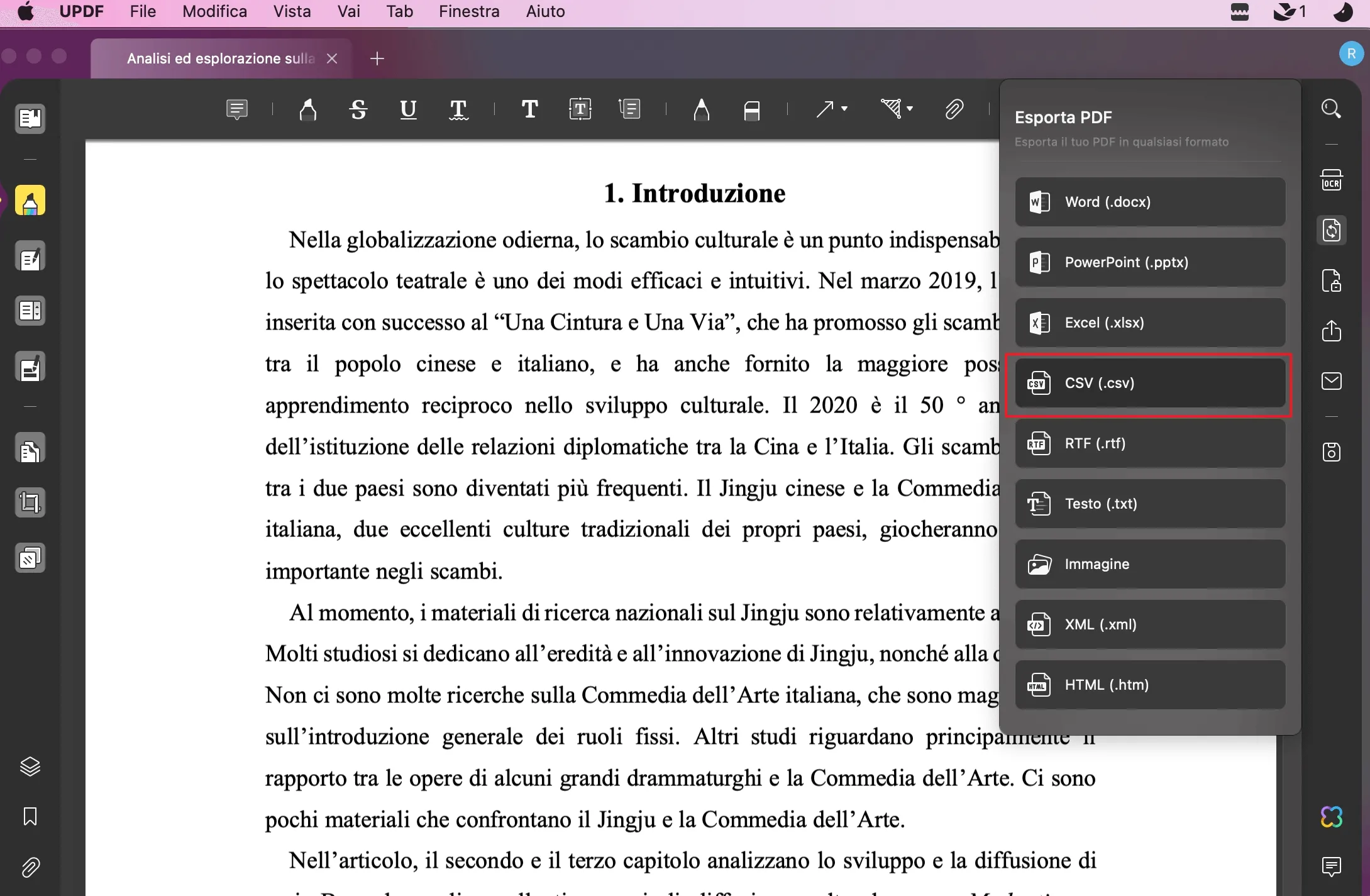
Passo 3: clicca sul pulsante "Esporta"
Nella finestra pop-up, puoi selezionare l'intervallo di pagine, se necessario, quindi clicca sul pulsante "Esporta". Infine, scegli una cartella di destinazione per salvare il file.
Al termine della conversione, verrà visualizzata una finestra del Finder con il file CSV convertito evidenziato.
Ora puoi aprirlo direttamente e modificarlo con qualsiasi applicazione che supporti il formato .csv.
3. Convertire PDF scansionati in CSV su Mac
Convertire un PDF scansionato in CSV su Mac può presentare delle difficoltà, tra cui problemi di riconoscimento del testo, compatibilità nella conversione del formato e necessità di organizzare i dati. Gestire immagini o contenuti non testuali e scegliere strumenti di conversione inadeguati può portare a errori o perdite di dati. Inoltre, è necessario svolgere lavori di organizzazione e pulizia dei dati, tra cui il riconoscimento delle tabelle e la standardizzazione del formato, che possono richiedere supporto tecnico professionale. UPDF può superare queste difficoltà e aiutarti a convertire il tuo PDF scansionato in CSV.
Passo 1: abilita l'OCR
Dopo aver aperto il file in UPDF, fai clic su “Riconosci testo con OCR”. Scegli l'intervallo di pagine e layout.
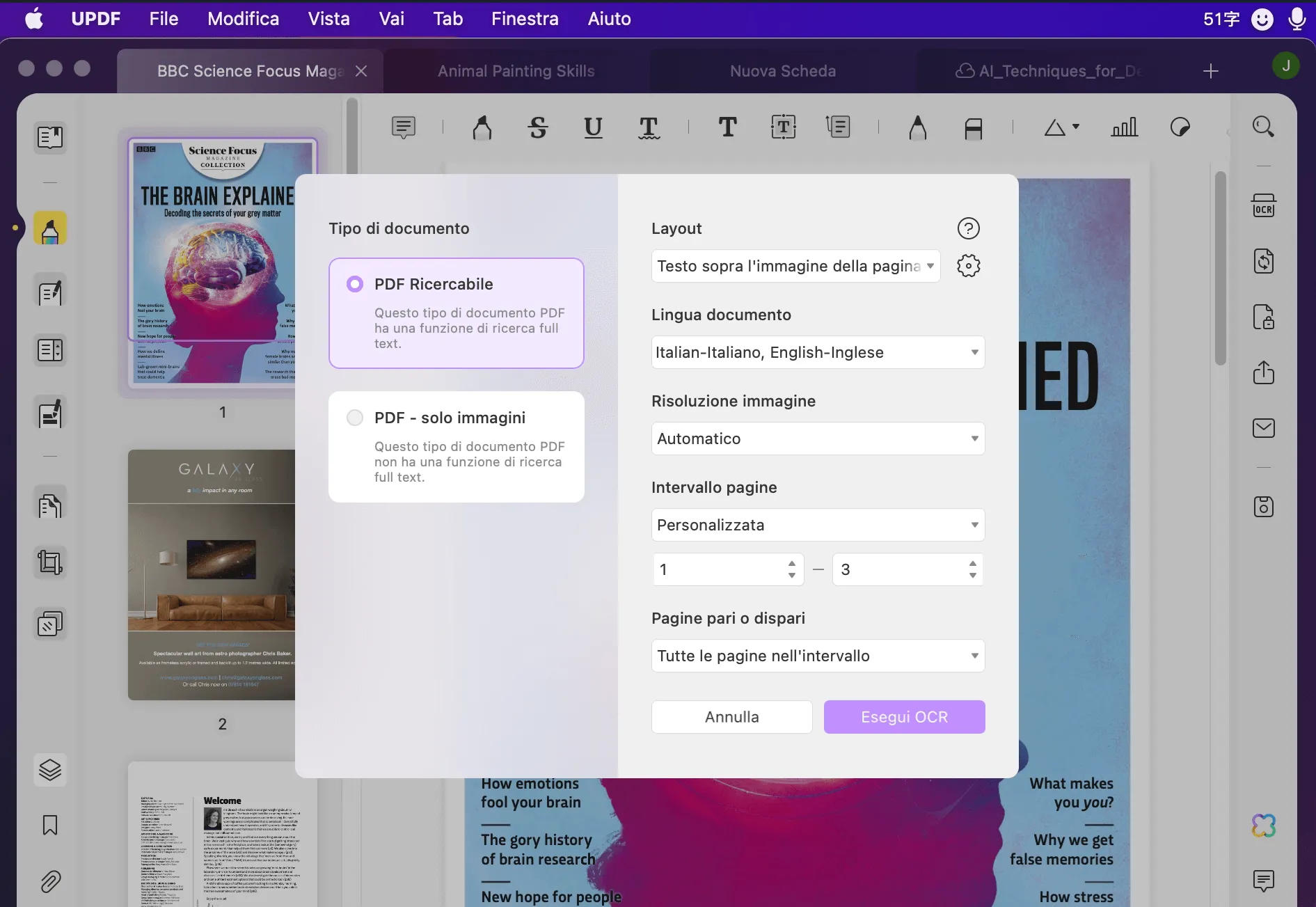
UPDF eseguirà l'OCR sul file e lo convertirà in un file CSV completamente modificabile e lo scaricherà automaticamente per te. Apparirà una nuova finestra del Finder per mostrare il tuo file CSV convertito, che puoi aprire per la modifica con qualsiasi applicazione di supporto.
Passo 2: fai clic su “Esporta PDF”
Con lo stesso metodo di cui sopra, in UPDF apri il documento riconosciuto, e quindi fai clic su “Esporta PDF”.
Nel pannello di destra, seleziona "Esporta" e scegli "CSV" come formato di output.
Tutto qui, solo due passaggi per convertire i PDF scansionati in CSV. Cosa stai ancora esitando? Scarica subito UPDF per completare la conversione.
Windows • macOS • iOS • Android 100% sicuro
4. Convertire più PDF in CSV su Mac
A volte può essere necessario convertire più documenti PDF in formato CSV in una sola volta per gestire e analizzare grandi quantità di dati in modo più efficace. Vediamo quindi come utilizzare UPDF per convertire più documenti PDF in CSV in una sola volta per migliorare l'efficienza e l'accuratezza dell'elaborazione dei dati.
- Dall'interfaccia principale di UPDF, fai clic sull'opzione Batch.
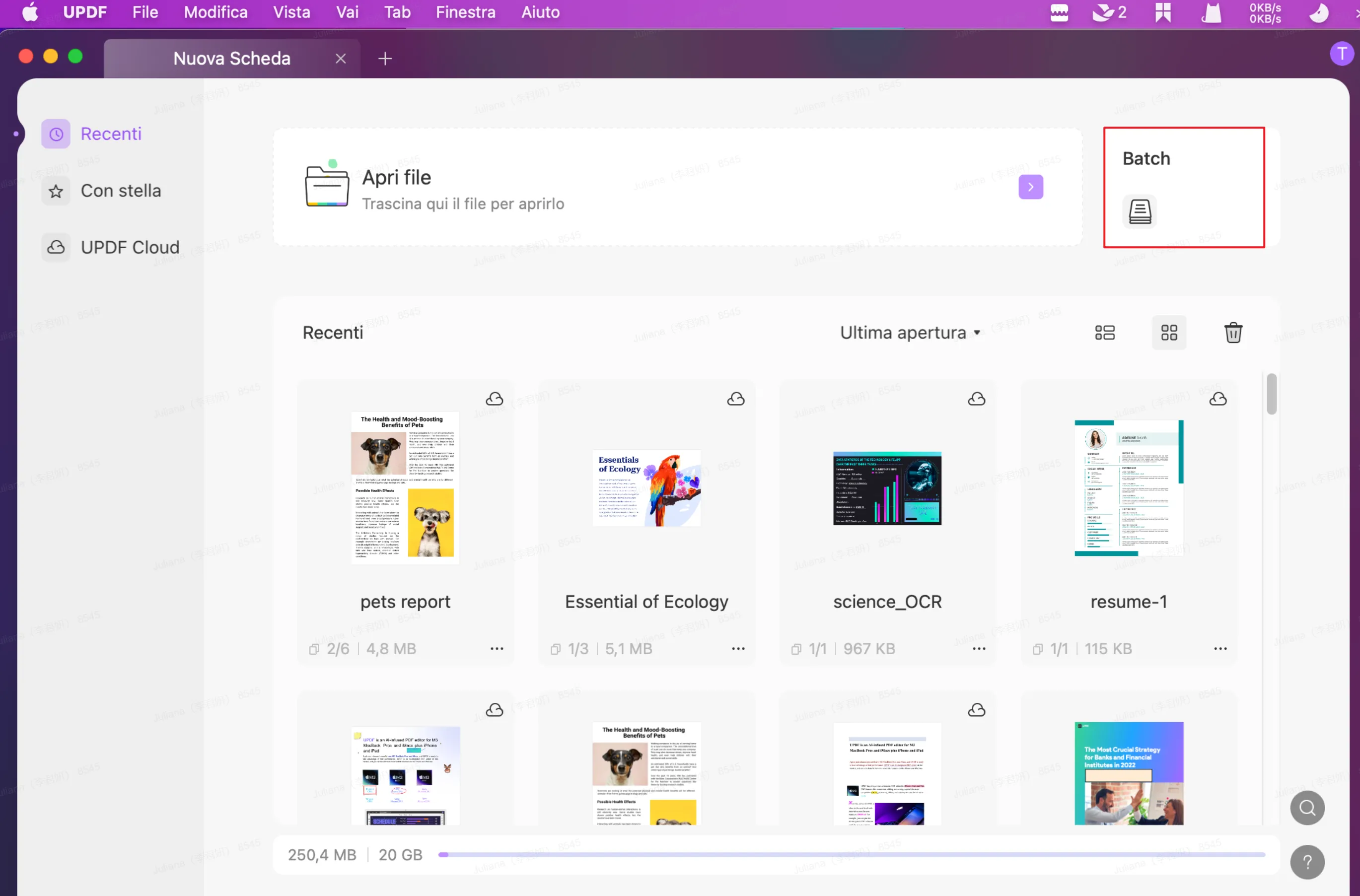
- Seleziona la prima opzione "Converti".
- Trascina e rilascia i PDF che desideri convertire nel formato CSV, quindi scegli il formato di output "CSV".
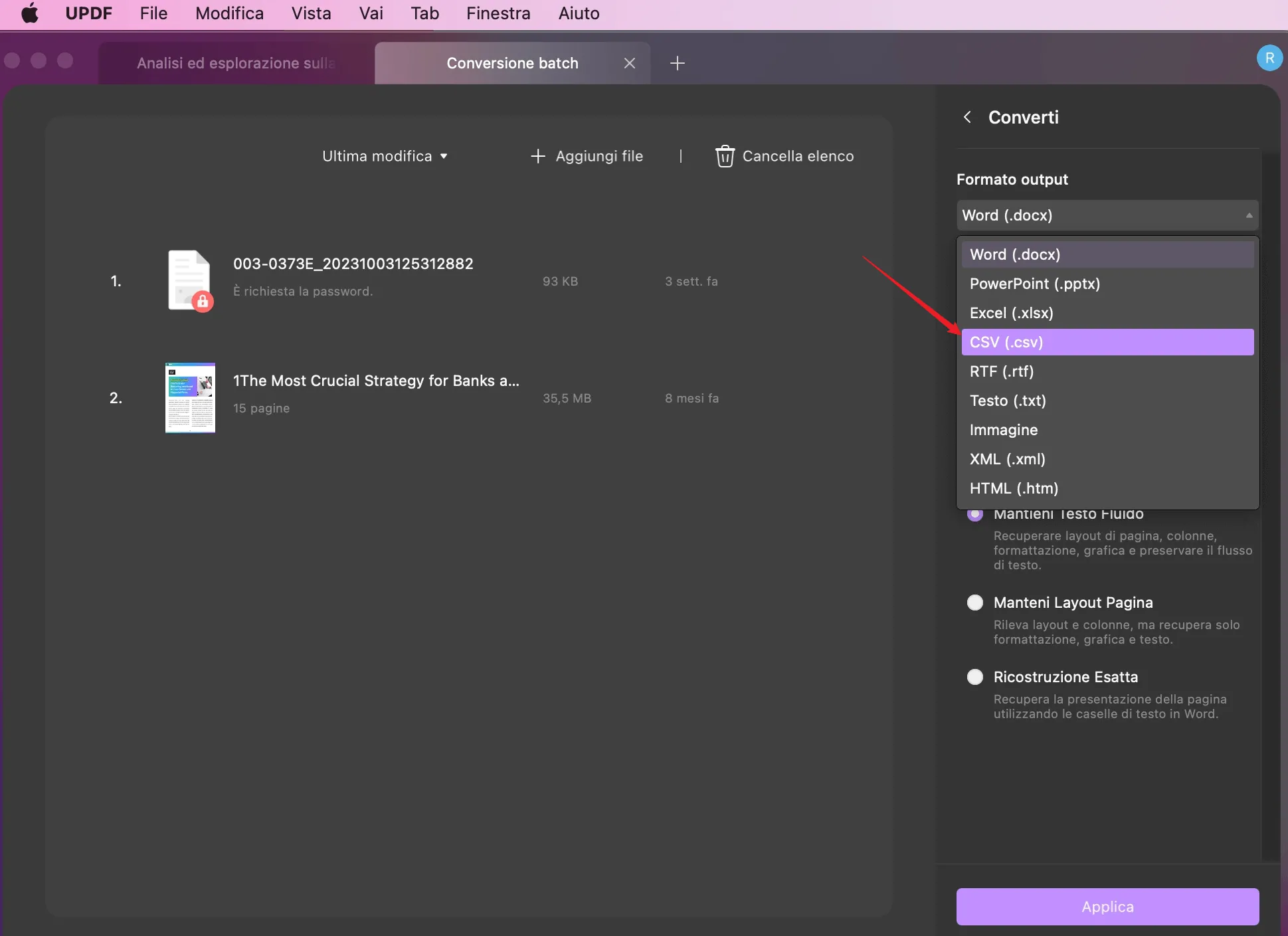
- Fai clic sul pulsante Applica e salva i file convertiti.
Conclusione
Grazie all'introduzione di questo articolo, credo che abbiate imparato il metodo di conversione di PDF in formato CSV su Mac. Questo processo non solo è semplice e conveniente, ma consente anche di elaborare e analizzare i dati in modo più efficiente. Che si tratti di lavoro o di studio, la conversione di PDF in formato CSV vi consentirà un'esperienza di elaborazione dei dati più comoda. Provate subito!
Windows • macOS • iOS • Android 100% sicuro
 UPDF
UPDF
 UPDF per Windows
UPDF per Windows UPDF per Mac
UPDF per Mac UPDF per iPhone/iPad
UPDF per iPhone/iPad UPDF per Android
UPDF per Android UPDF AI Online
UPDF AI Online UPDF Sign
UPDF Sign Leggi PDF
Leggi PDF Annota PDF
Annota PDF Modifica PDF
Modifica PDF Converti PDF
Converti PDF Crea PDF
Crea PDF Comprimi PDF
Comprimi PDF Organizza PDF
Organizza PDF Unisci PDF
Unisci PDF Dividi PDF
Dividi PDF Ritaglia PDF
Ritaglia PDF Rimuovi pagine
Rimuovi pagine Ruota PDF
Ruota PDF Firma PDF
Firma PDF Modulo PDF
Modulo PDF Confronta PDF
Confronta PDF Proteggi PDF
Proteggi PDF Stampa PDF
Stampa PDF Batch PDF
Batch PDF OCR
OCR UPDF Cloud
UPDF Cloud Cos'è UPDF AI
Cos'è UPDF AI Revisione di UPDF AI
Revisione di UPDF AI FAQ su UPDF AI
FAQ su UPDF AI Riassumi PDF
Riassumi PDF Traduci PDF
Traduci PDF Spiega PDF
Spiega PDF Chat con PDF
Chat con PDF Chat con immagine
Chat con immagine Da PDF a Mappa mentale
Da PDF a Mappa mentale Chat con AI
Chat con AI Guida Utente
Guida Utente Specifiche Tecniche
Specifiche Tecniche Aggiornamenti
Aggiornamenti Domande Frequenti
Domande Frequenti Trucchi per UPDF
Trucchi per UPDF Blog
Blog News
News Recensioni di UPDF
Recensioni di UPDF Download
Download Contattaci
Contattaci









